Potem ko si naredil prve korake v After Effects, boš opazil, da je na voljo množica možnosti, da optimiziraš svoje projekte in jih oživiš. Ena najboljših metod za dosego animiranih učinkov in videzov je uporaba animacijskih prednastavitev v Bridge-u. V tem priročniku se boš naučil, kako učinkovito uporabljati Bridge, da pridobiš občutek za različne Prednastavitve, preden jih uporabiš v svojih projektih.
Najpomembnejši zaključki
- Bridge omogoča iskanje animacijskih prednastavitev in predogled le-teh, preden jih uporabiš v After Effects.
- Prednastavitve lahko neposredno uvoziš iz Bridge-a v svoj projekt, da jih takoj uporabiš.
- Obstajajo različne kategorije in vrste prednastavitev, ki ponujajo različne učinke in animacije.
- Možnost ustvarjanja in shranjevanja lastnih prednastavitev širi kreativno svobodo v After Effects.
Navodila po korakih
1. Odpri Bridge in preglej prednastavitve
Najprej moraš odpreti Bridge. Če After Effects že teče, lahko dostopaš do Bridge-a preko menija. Klikni na „Okno“ in izberi „Bridge“. Tu lahko vidiš pregled razpoložljivih prednastavitev.
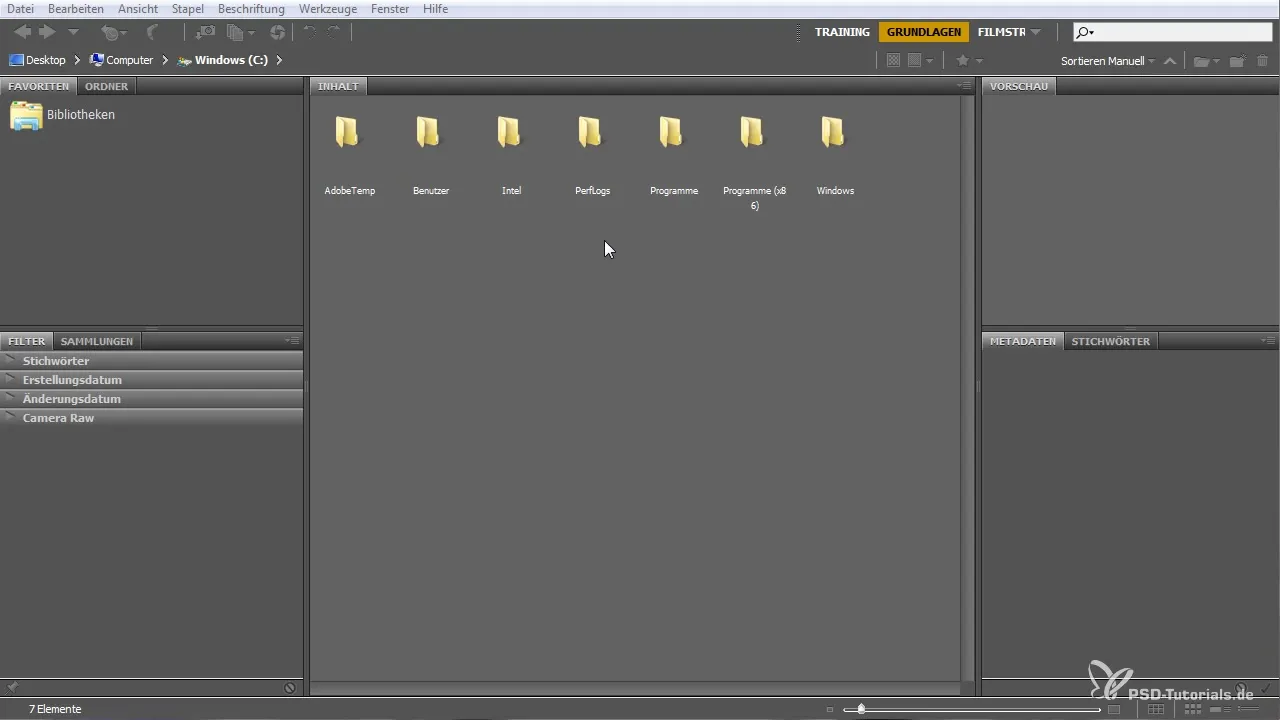
2. Ustvari nov projekt
Za lažje učenje ustvari novo kompozicijo v After Effects. Povleci sliko ali drugo vrsto medija v kompozicijo. Postavljanje markerjev in prilagajanje velikosti je pomembno, da se prepričaš, da je tvoja slika pravilno vključena.
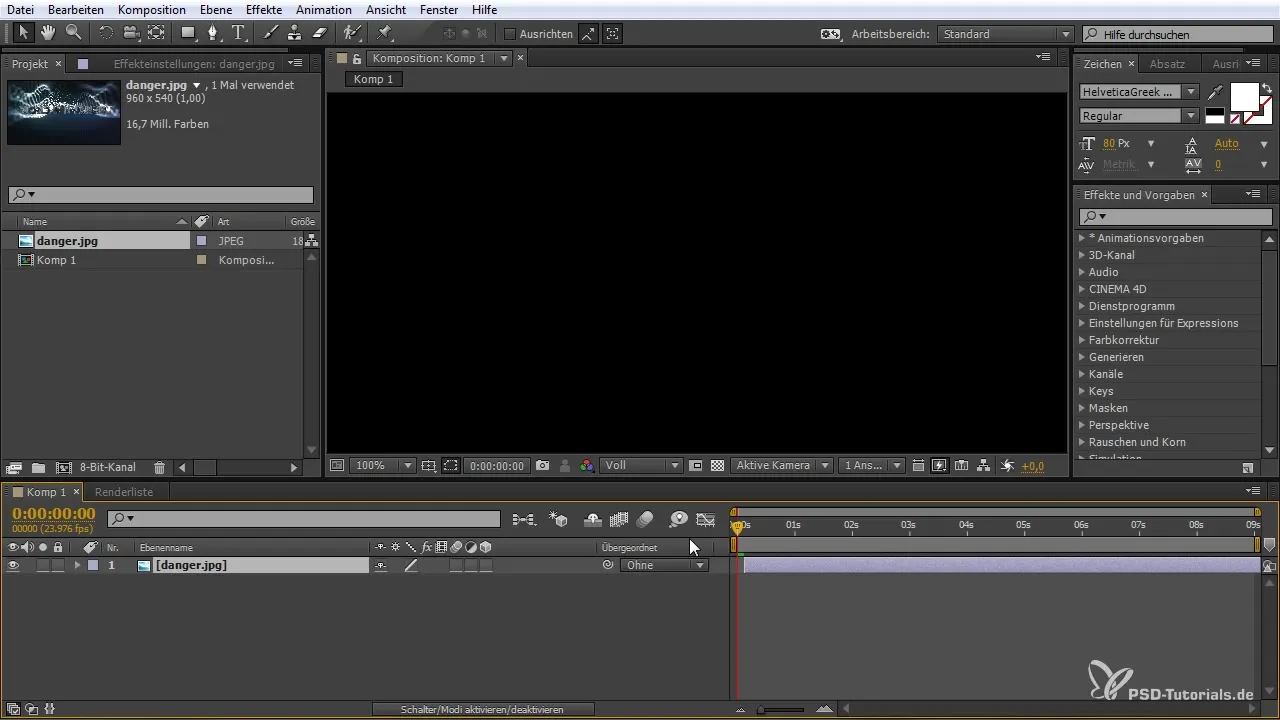
3. Išči ustrezen učinek
Navigiraj do animacijskih prednastavitev v After Effects. Išči po kategoriji, ki te zanima, na primer „Tresenja“. Klikni na prednastavitev, da dobiš predogled. Imaš možnost, da učinek vidiš neposredno, preden ga uporabiš.

4. Uporabi učinek
Ko najdeš učinek, ki ti je všeč, ga lahko neposredno vključiš v svoj projekt. Prepričaj se, da je plast označena, preden uporabiš učinek. Dvoklik na prednastavitev v Bridge-u je dovolj, da aktiviraš učinek.
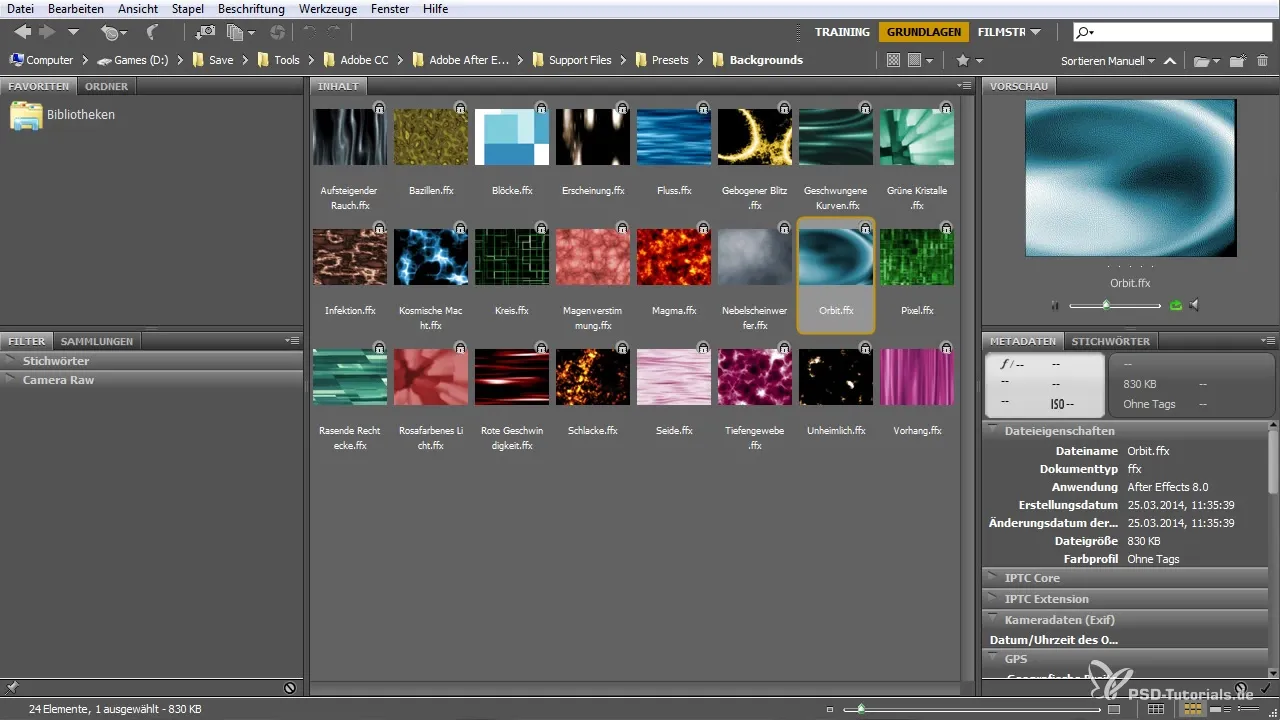
5. Prilagodi lastnosti učinka
Potem ko si uporabil učinek, lahko prilagodiš njegove lastnosti. Pojdi na nadzor učinka, da spremeniš parametre in učinek prilagodiš po svojem okusu.
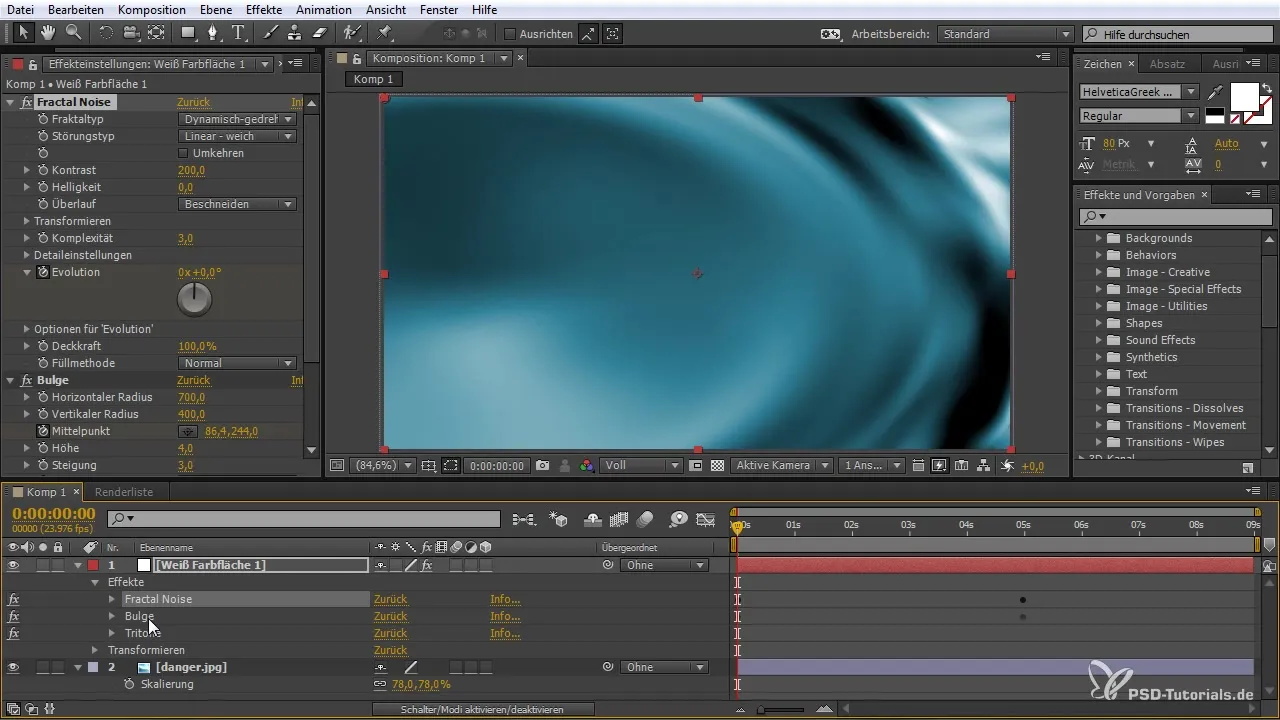
6. Testiraj učinek in se vrni nazaj k Bridge-u
Da vidiš, kako učinek izgleda v tvojem projektu, uporabi časovni indikator, da se premikaš po kompoziciji. Če želiš preizkusiti še en učinek, se vrni nazaj v Bridge in si oglej druge prednastavitve.
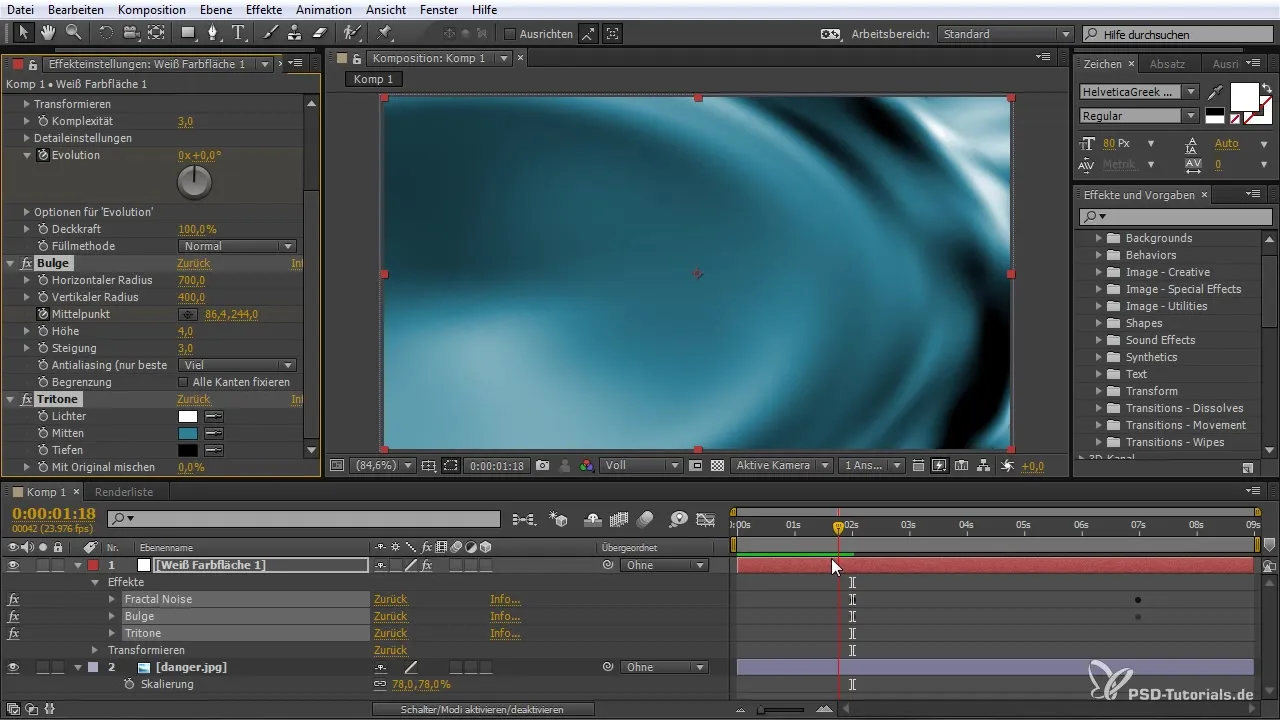
7. Podaljšaj ali skrajšaj animacije
Imate možnost prilagoditi trajanje učinkov. Pojdi v lastnosti ustreznega učinka in spremeni začasni ali dolžino animacije, da dosežeš želeno dinamiko.
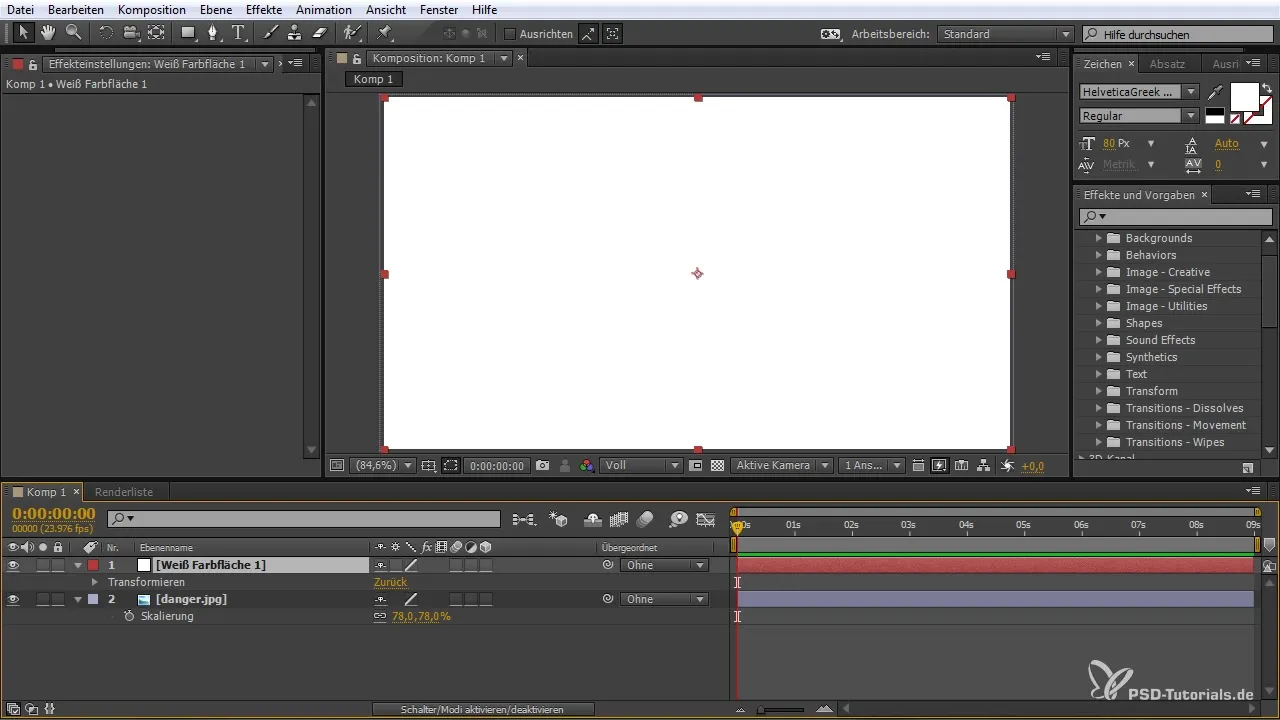
8. Ustvari svoje prednastavitve
Ko si ustvaril zanimive učinke, jih lahko shraniš kot svoje prednastavitve. Pojdi na „Animacija“ in izberi možnost za ustvarjanje nove prednastavitve. Imej in shrani jo po svojih zahtevah.
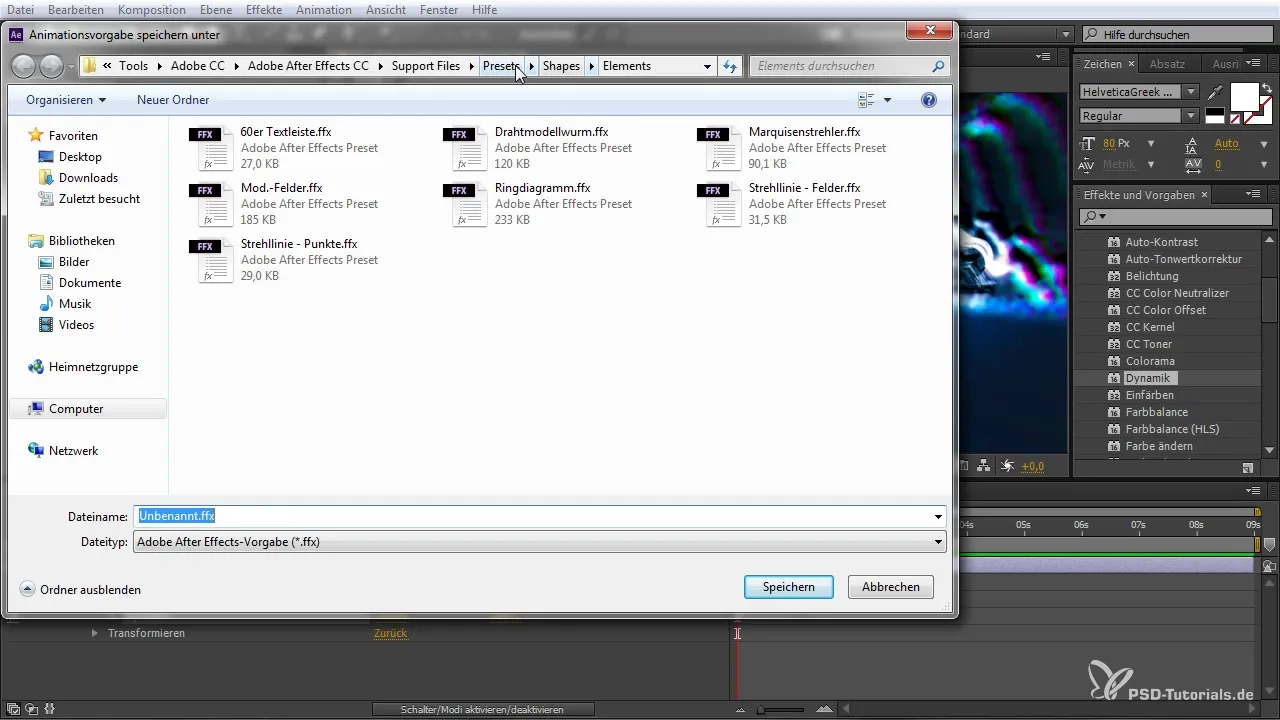
9. Upravljanje obstoječih prednastavitev
Vse tvoje ustvarjene prednastavitve so shranjene v Bridge-u pod „Moje prednastavitve“. Tu jih lahko upravljaš, preimenuješ ali izbrišeš, če jih ne potrebuješ več.
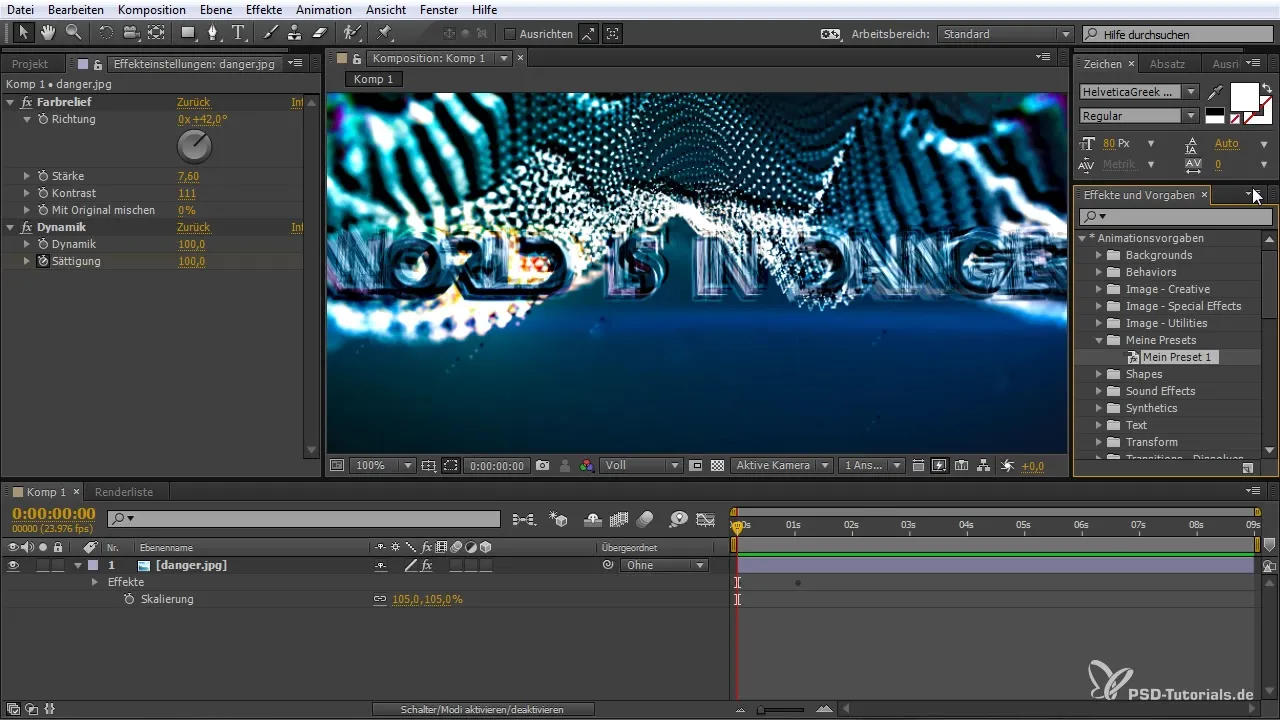
10. Bodi ustvarjalen in eksperimentiraj
Zdaj si pripravljen eksperimetirati z različnimi prednastavitvami. Poskusi različne kombinacije in ustvari edinstvene animacije. Uporabi funkcije predogleda, da hitro dobiš povratne informacije o svojih kreacijah in jih takoj prilagodiš.
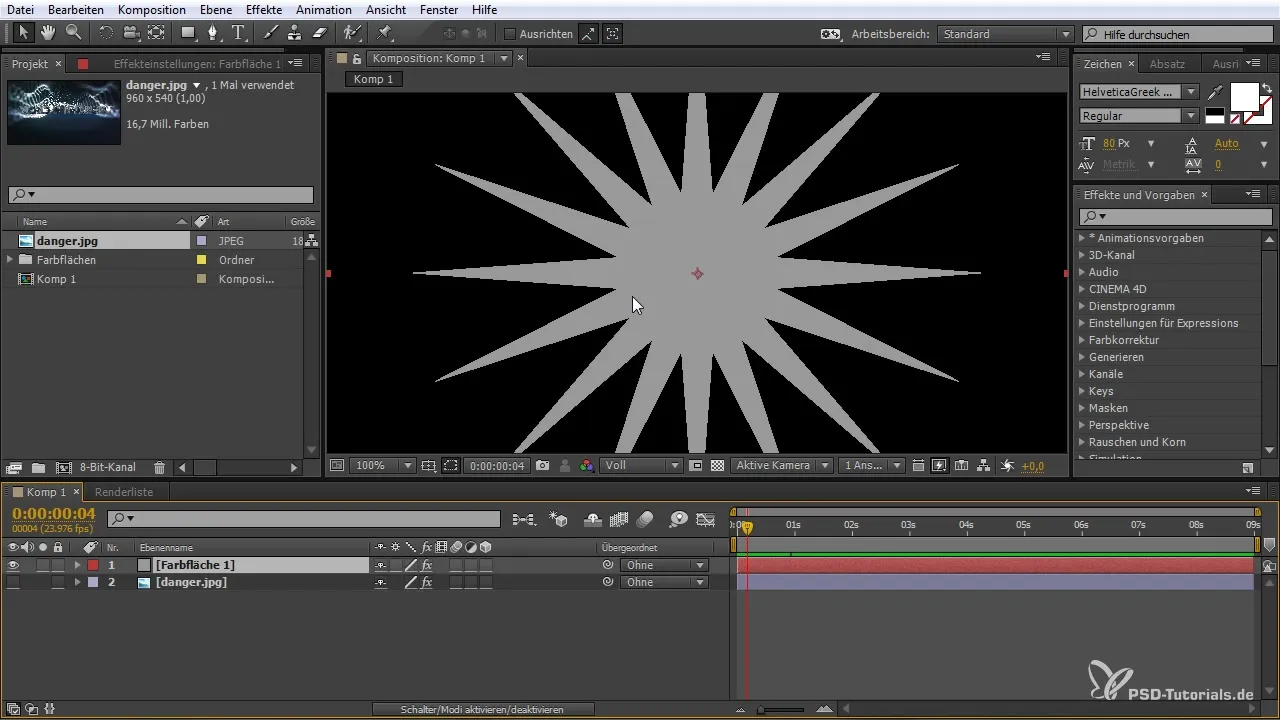
Zaključek – Animacijske prednastavitve v Bridge-u: Obsežno vodilo za uporabnike After Effects
Zdaj si spoznal osnovne korake za učinkovito uporabo animacijskih prednastavitev v After Effects. Z Bridge-om dobiš možnost, da pregleduješ različne prednastavitve in jih natančno prilagodiš svojim potrebam.
Pogosto zastavljena vprašanja
Kako odpreš Bridge?Pojdi v After Effects na „Okno“ in izberi „Bridge“.
Ali lahko ustvarim svoje prednastavitve?Da, lahko ustvariš in shraniš svoje prednastavitve.
Kako uporabim učinek iz Bridge-a v After Effects?Označi plast v After Effects in dvoklikni na željeno prednastavitev v Bridge-u.
Kaj se zgodi, če učinka ne želim več?Izberi učinek in ga izbriši ali onemogoči.
Kako lahko prilagodim trajanje učinka?Pojdi v nadzor učinka in spremeni začetni čas ali dolžino animacije.


